

Gizle
Ayarlar modülünde kullanıcı yetkileri dediğinizde yukarıdaki ekran açılır. Bu ekranda firma yetkileri, şube yetkileri, ekran yetkileri ve ekran kısıtlama alanları vardır. Hangi alanda işlem yapmak istiyorsanız öncelikle onu seçiyorsunuz daha sonra kullanıcı adı alanından hangi kullanıcı ile işlem yapmak istediğinizi seçiyorsunuz. Seçtiğiniz bilgiler dahilinde aşağı kısıma bilgiler gelmektedir.
Üst panele fare ile sağ tuşla tıkladığınız zaman açılan pencereden işlemler yapabilirsiniz. Detaylı bilgi için tıklayınız .
Alt satıra fare ile sağ tuşla tıkladığınız zaman açılan pencereden işlemler yapabilirsiniz. Detaylı bilgi için tıklayınız .
Sağ alt köşede kulaklık ve soru işareti simgelerine tıklayarak takıldığınız yerlerde yardım ve destek isteyebilirsiniz. Soru işaretine tıkladığınızda tıkladığınız alan ile ilgili anlatımın olduğu ekrana yönlendirilirsiniz. Kulaklık simgesine tıkladığınızda açılan ekran ile ilgili detaylı bilgi için tıklayınız . Gülen surat simgesini ise istek, öneri ve hata bildirimi için kullanabilirsiniz. İstek, öneri ve hata bildirimi ile ilgili ekran için tıklayınız .
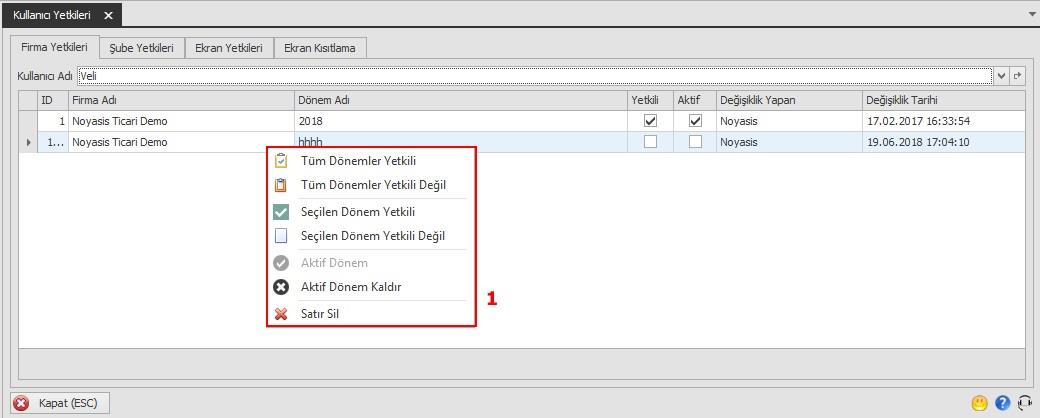
Kullanıcı yetkileri kısmında firma yetkileri modülünü seçtiğiniz zaman yukarıdaki ekran karşınıza gelir. Ekran ilk olarak boş gelir. Kullanıcı adını üst bölümde seçtiğinizde o kullanıcıya ait firma yetkileri gelir. Firma bilgileri firma tanımları kısmından gelmektedir. Firma tanımları ekranı ile ilgili detaylı bilgi için tıklayınız . Gelen firma bilgisine farenin sağı ile tıkladığınızda 1 numaralı alan açılır. Bu alan ile tüm dönemlere yetki verebilir, tüm dönemlerden yetkileri kaldırabilir, seçili döneme yetki verebilir ya da kaldırabilir, aktif dönemi belirleyebilir ya da kaldırabilir ve satır sil ile satırdaki kaydı silebilirsiniz. Kapat(ESC) ile kullanıcı yetkileri ekranını kapatabilirsiniz.
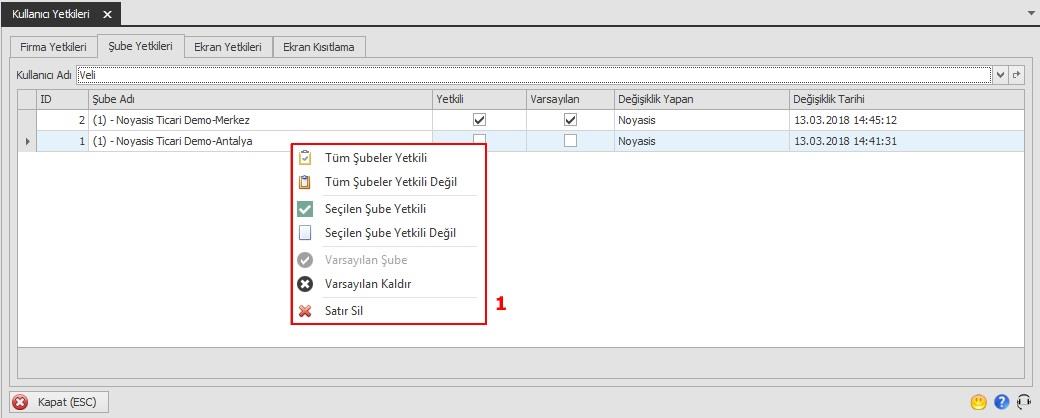
Kullanıcı yetkileri kısmında şube yetkileri modülünü seçtiğiniz zaman yukarıdaki ekran karşınıza gelir. Ekran ilk olarak boş gelir. Kullanıcı adını üst bölümde seçtiğinizde o kullanıcıya ait şube yetkileri gelir. Gelen şube bilgisine farenin sağ tuşu ile tıkladığınızda 1 numaralı alan açılır. Bu alan ile tüm şubelere yetki verebilir, tüm şubelerden yetkileri kaldırabilir, seçili şubeye yetki verebilir ya da kaldırabilir, varsayılan olup olmadığını belirleyebilir ya da kaldırabilir ve satır sil ile satırdaki kaydı silebilirsiniz. Kapat(ESC) ile kullanıcı yetkileri ekranını kapatabilirsiniz.
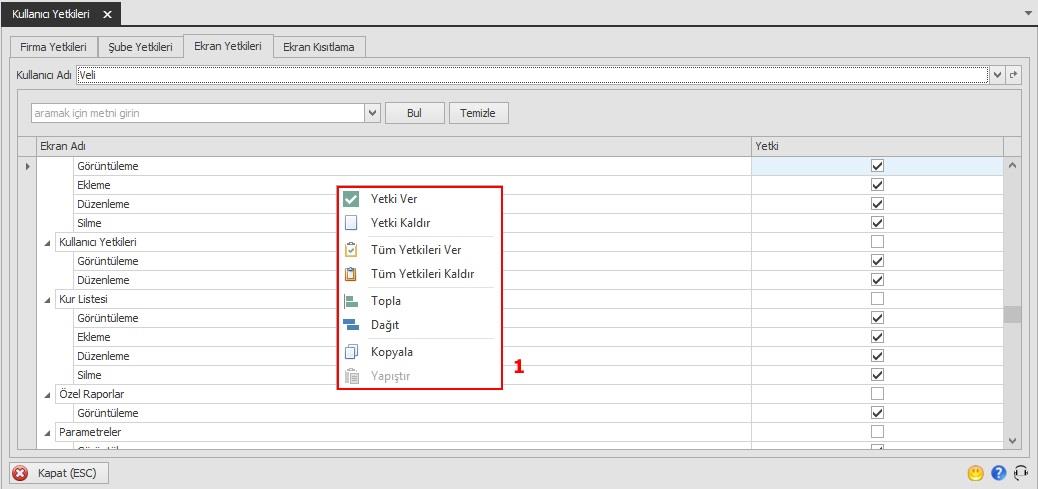
Kullanıcı yetkileri kısmında ekran yetkileri modülünü seçtiğiniz zaman yukarıdaki ekran karşınıza gelir. Ekran ilk olarak boş gelir. Kullanıcı adını üst bölümde seçtiğinizde o kullanıcıya ait ekran yetkileri gelir. Arama kısmında hangi ekranda işlem yapacağınızı yazarsanız daha hızlı ekran yetkilendirme yapmanızı sağlar. Gelen kayıda farenin sağı ile tıkladığınızda 1 numaralı alan açılır. Bu alan ile tek bir kısıma yetki verebilir, tek bir kısımdan yetkileri kaldırabilir, tüm ekranlarlarda tam yetki verebilir ya da kaldırabilir, başlıkların detayını topla ile sadece başlık görünmesini sağlayabilir ya da başlıkların altındaki alanların görünmesini dağıt ile sağlayabilirsiniz. Yetkisi olup olmadığını yetki kısmındaki kutucuğun işaretli olup olmadığından anlayabilirsiniz. Kapat(ESC) ile kullanıcı yetkileri ekranını kapatabilirsiniz.
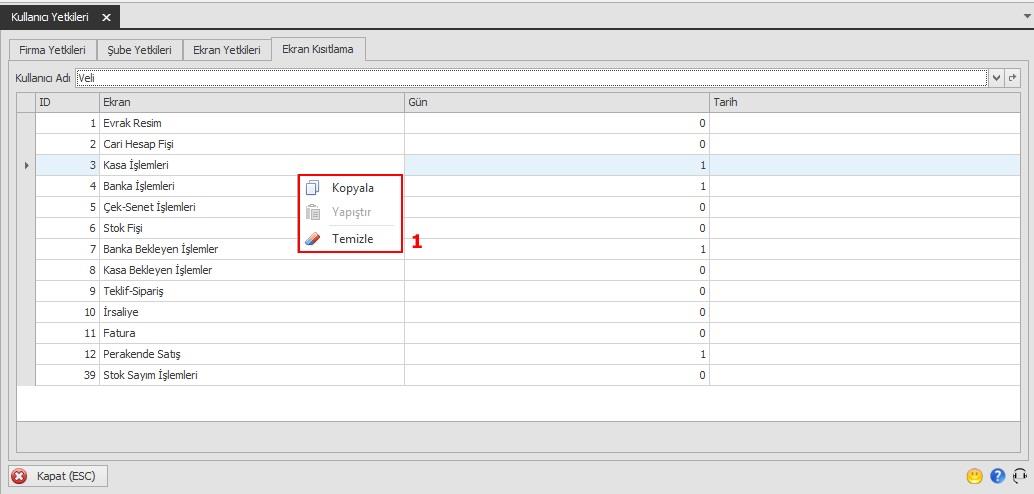
Kullanıcı yetkileri kısmında ekran kısıtlama modülünü seçtiğiniz zaman yukarıdaki ekran karşınıza gelir. Ekran ilk olarak boş gelir. Kullanıcı adını üst bölümde seçtiğinizde o kullanıcıya ait ekran kısıtlama bilgileri gelir. Gelen kayıda farenin sağ tuşu ile tıkladığınızda 1 numaralı alan açılır. Bu alan ile kayıdı kopyalayıp yapıştırma yaparak çoğaltma işlemi yapabilirsiniz. Bu çoğaltma işlemi farklı bir kullanıcıya da aynı bilgileri girmemek için kullanılır. Temizle ile ekrandaki kısıtlama bilgisini temizlersiniz. Ekran kısıtlamada tarih ve gün kısıtlaması verebilirsiniz. Kapat(ESC) ile kullanıcı yetkileri ekranını kapatabilirsiniz.